15 アクセス権の付与
Narrative Reporting内のコンテンツにどのユーザーがアクセスできるかを制御するには、次のアーティファクトに対してユーザーにアクセス権を付与する必要があります。
-
レポート・パッケージ
-
フォルダ
-
レポート
-
MS Office文書、PDF、画像などのサード・パーティ・アーティファクト
-
ディメンション
-
アプリケーション(アプリケーション・アーティファクト、ディメンション、データ権限を含む)
注:
モデルとデータへのアクセス権は、「データ権限」![]() を通じて付与します。データ権限の設定を参照してください。システム監査ログへのアクセス権は、他のユーザーに付与できません。サービス管理者とシステム監査ログの作成者のみが、これらのログを表示できます。
を通じて付与します。データ権限の設定を参照してください。システム監査ログへのアクセス権は、他のユーザーに付与できません。サービス管理者とシステム監査ログの作成者のみが、これらのログを表示できます。
次のチュートリアル・ビデオを視聴して、Narrative Reportingでサービス管理者がライブラリ・アーティファクトへのアクセス権を付与する方法を学習します。フォルダ、サード・パーティ・アーティファクト(Microsoft Office文書、PDF、イメージなど)、レポート・パッケージおよびアプリケーションへのアクセス権を付与できます。
アーティファクトへのアクセス権は、ユーザーに割り当てたロールと、そのアーティファクトに対してユーザーに割り当てた関連する権限の組合せによって管理します。一般的なルールとして、アクセス権は次のように管理します。
-
ロール(サービス管理者、レポート管理者、アプリケーション管理者、ライブラリ管理者、ユーザーなど)により、管理ユーザーはアーティファクトを作成できるようになります。たとえば、レポート・パッケージ所有者はレポート・パッケージを作成し、ライブラリ管理者はルート・レベル・フォルダを作成します。セキュリティ・ロールの詳細は、セキュリティについてを参照してください。
-
指定したアーティファクトを保守するために、編集、表示、管理、削除などの割り当てられた権限に基づいて、選択したユーザーまたはグループに権限が付与されます。
アーティファクトにアクセスするための権限は、個々のユーザーまたはグループに割り当てます。通常、アーティファクトへのアクセス権が割り当てられるまで、アーティファクトはユーザーに対して非表示になりますが、次の例外があります。
-
アーティファクトを作成した管理者は、管理者の権限が削除されない限り、常にそのアーティファクトを表示できます。
-
アーティファクトによっては、一部の管理者ロールがそのロールの一環としてアーティファクトを表示できます。
-
サービス管理者は常にすべてを表示できます。
ベスト・プラクティスとして、保守作業を最小限にするため、同じアクセス・レベルを持つユーザーをグループ化できます。その後、権限を個々のユーザーではなくグループに割り当てます。
権限のタイプ
各種のアーティファクト・タイプに対して、次の権限のタイプを付与できます。
表15-1 権限のタイプ
| 権限タイプ | 権限 | アーティファクト・タイプ |
|---|---|---|
| 管理 | ユーザーは、アーティファクトを作成および管理できます。管理者は、アーティファクトに無制限にアクセスできます。 |
|
| 書込み | フォルダの場合にのみ、ユーザーはコンテンツをフォルダに追加できます。 | フォルダ |
| 表示 | ユーザーは、アーティファクトを表示できます。 |
|
| 使用 | ユーザーは、ライブラリ内のアプリケーションを表示できます。アプリケーションへのアクセスの範囲は、そのユーザーを対象とした次のような追加の制限または権限によって管理します。
|
アプリケーション |
直接権限と継承した権限
レポート・パッケージ、フォルダおよびサード・パーティ・コンテンツの場合は、権限を直接または親フォルダからの継承により割り当てることができます。
-
直接権限は、指定したユーザーおよびグループに1つのアーティファクトへのアクセス権を割り当てるために使用します。関連付けられた「検査」ダイアログ・ボックスの「アクセス」タブ
 で、選択したユーザーまたはグループに対してその権限を追加または削除するチェック・ボックスを選択します。選択した権限の上にマウスを置くと、「直接権限」と表示されます。
で、選択したユーザーまたはグループに対してその権限を追加または削除するチェック・ボックスを選択します。選択した権限の上にマウスを置くと、「直接権限」と表示されます。
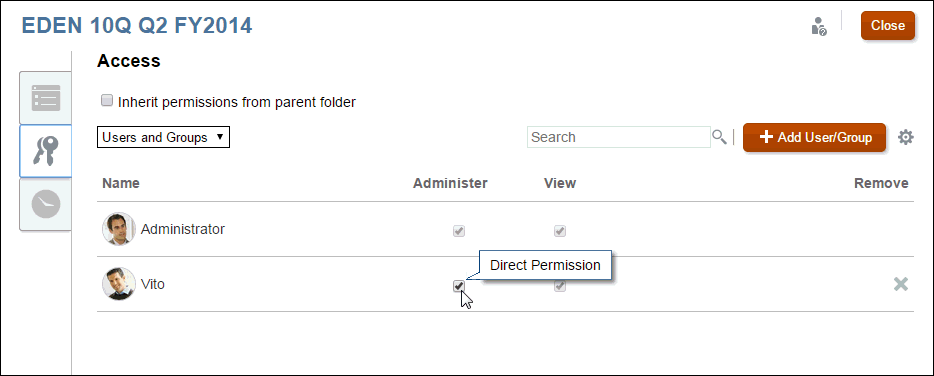
-
継承した権限は、各アーティファクトに対してユーザー権限を個別に割り当てるかわりに、親レベルのアーティファクトに付与した権限をそのすべての子に割り当てるために使用します。親に適用された権限は、その親のすべての子アーティファクトに階層的に適用されます。たとえば、すべてのユーザーには開示しない機密データがある場合は、特定のユーザーまたはグループの権限を取り消すことによって、継承した権限を調整できます。
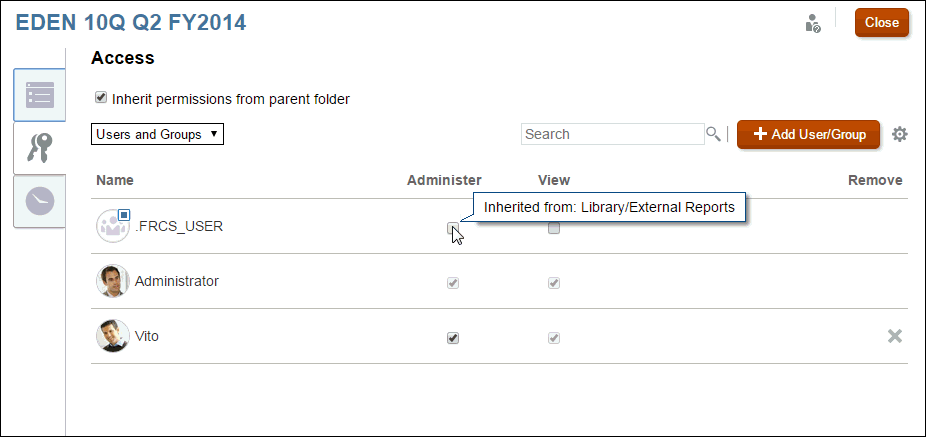
管理権限と表示権限の両方をフォルダ・レベルで割り当てることができ、これにより、「権限を親フォルダから継承」がオンになっていればフォルダ内のオブジェクトでこれらの権限が継承されます。
デフォルトでは、フォルダとサード・パーティ・アーティファクトの継承がオンになっています。レポート・パッケージおよびレポートの継承はデフォルトではオフになっているため、レポートの開発中にユーザーにレポート・パッケージおよびレポートへの適切なアクセス権が付与されます。
継承した権限を持つユーザーの横には継承アイコン![]() が表示されます。権限の上にマウスを置くと、権限の場所へのパスが表示されます。
が表示されます。権限の上にマウスを置くと、権限の場所へのパスが表示されます。
「アクセス」タブで継承したデフォルト権限を追加または削除すると、変更された権限の横に新しいアイコン![]() が表示され、変更が加えられたことが示されます。必要に応じてもう一度クリックすると、元の継承した権限に戻すことができます。
が表示され、変更が加えられたことが示されます。必要に応じてもう一度クリックすると、元の継承した権限に戻すことができます。